Hinweis
Für den Zugriff auf diese Seite ist eine Autorisierung erforderlich. Sie können versuchen, sich anzumelden oder das Verzeichnis zu wechseln.
Für den Zugriff auf diese Seite ist eine Autorisierung erforderlich. Sie können versuchen, das Verzeichnis zu wechseln.
Wichtig
Dieser Inhalt ist archiviert und wird nicht aktualisiert. Die neueste Dokumentation finden Sie unter Neuerungen oder Änderungen in Business Central. Die neuesten Veröffentlichungspläne finden Sie unter Dynamics 365-, Power Platform- und Cloud for Industry-Veröffentlichungspläne.
| Aktiviert für | Öffentliche Vorschauversion | Allgemeine Verfügbarkeit |
|---|---|---|
| Benutzer*innen, automatisch |
 4. März 2024
4. März 2024 |
 5. Apr. 2024
5. Apr. 2024 |
Geschäftswert
Durch das Kopieren von Arbeitszeittabellen aus früheren Perioden können Sie Zeit und Aufwand sparen, da die manuelle Eingabe von Daten nicht mehr erforderlich ist. Der Prozess verbessert die Produktivität und Effizienz, indem er es Ihnen ermöglicht, schnell und einfach Arbeitszeittabellen auf der Grundlage bereits vorhandener Daten zu erstellen. Darüber hinaus können Sie durch Kopieren von Arbeitszeittabellen sicherstellen, dass Ihre Daten konsistent und korrekt sind, da das Risiko von Dateneingabefehlern verringert wird.
Einzelheiten zur Funktion
Der Self-Service-Bereich, der auf allen Seiten des Rollencenters verfügbar ist, bietet eine Kachel für Neue Arbeitszeittabellen. Die Arbeitszeittabellen sind neu, da ihnen noch keine Zeilen hinzugefügt wurden. Um nicht nach Ihrer aktuellen Arbeitszeittabelle suchen zu müssen, verwenden Sie die Aktion Aktuelle Arbeitszeittabelle im Self-Service-Bereich, um die Arbeitszeittabelle zu öffnen. Business Central verwendet Ihre Einstellung für das Arbeitsdatum auf der Seite Meine Einstellungen, um den aktuellen Zeitraum zu ermitteln.
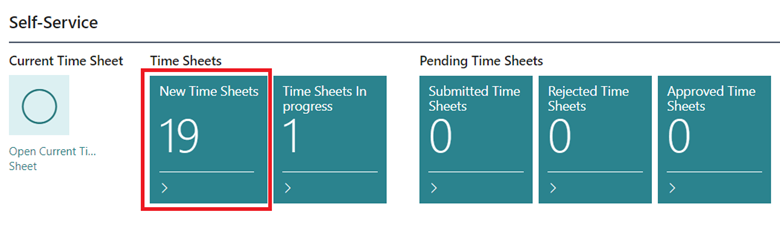
Wenn Sie die Seite „Arbeitszeittabelle“ öffnen, werden Sie einige Verbesserungen feststellen:
Die Aktionen Absenden und Erneut öffnen sind kontextabhängig, sodass beim Absenden oder erneuten Öffnen von Arbeitszeittabellen Fehler vermieden werden.
Die Spalte Status der Zeilen zeigt einen anderen Stil (rot und kursiv), wenn für die Übermittlung erforderliche Daten fehlen. Wenn die Arbeitszeittabellenzeile Typ leer ist, ist die Aktion Übermitteln für den Zeilenteil deaktiviert, da für diese Zeilen nichts zu übermitteln ist.
Je nach den Einstellungen für Ihr Unternehmen werden in den Arbeitszeittabellenzeilen die Spalten Projektnr., Projektaufgabennr., Code Abwesenheitsgrund, Fakturierbar und Arbeitstyp angezeigt. Wenn für Ihr Unternehmen z. B. noch keine Codes für den Abwesenheitsgrund eingerichtet sind, wird die Spalte Code Abwesenheitsgrund nicht angezeigt, da Business Central davon ausgeht, dass Sie keine Arbeitszeittabellen verwenden. Die Anzeige von Spalten basierend auf Ihren Einstellungen hat folgende Vorteile:
- Die Arbeitszeittabellenzeilen sind übersichtlicher.
- Es sind weniger Klicks erforderlich, um zu den Aktivitätsdetails zu gelangen.
- Arbeitszeittabellen lassen sich leichter ausfüllen, da mit der Tastenkombination F8 Werte aus vorherigen Zeilen kopiert werden können.
Hinweis
Mit dem 1. Veröffentlichungszyklus 2024 können Benutzer*innen beim Eingeben von Arbeitszeitnachweisen keine abgeschlossenen Projekte oder Aufgaben mehr auswählen. Dadurch wird die Anzahl irrtümlich eingereichter Stundennachweise sowie die Ablehnungsquote bei der Einreichung von Stundennachweisen weiter reduziert.
Über die Infobox Details zur Arbeitszeittabellenzeile können Sie Bemerkungen zu den Arbeitszeittabellenzeilen sowie Details zu Ressourcen, Projekten und Aufgaben anzeigen.
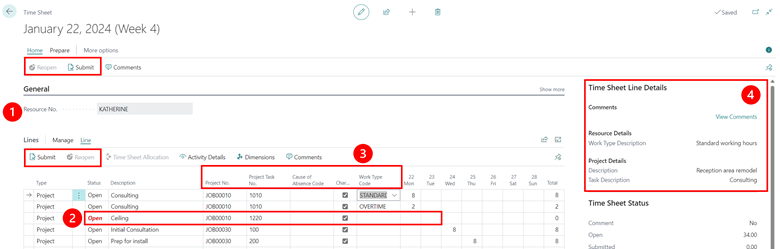
Um die Arbeitszeiterfassung noch effizienter zu gestalten, können Sie Zeilen aus anderen Arbeitszeittabellen, einschließlich archivierter Arbeitszeittabellen, kopieren. Wählen Sie die Aktionen Zeilen aus vorheriger Arbeitszeittabelle kopieren oder Zeilen aus der Arbeitszeittabelle mit Bemerkungen kopieren in der Aktionsgruppe Vorbereiten auf der Seite Arbeitszeittabelle aus, um Zeilen aus anderen Arbeitszeittabellen zu kopieren.
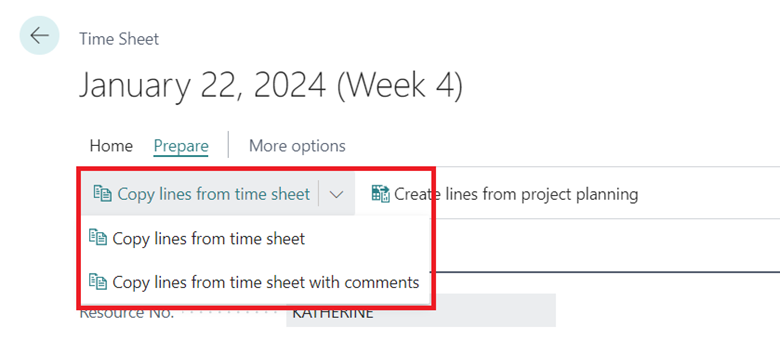
Auf der Seite Arbeitszeittabellenzeilen können Sie eine oder mehrere Arbeitszeittabellenzeilen zum Kopieren auswählen. Folgende Optionen stehen für Arbeitszeittabellenzeilen zur Auswahl: Alle anzeigen, Offene anzeigen oder Übermittelte anzeigen. Auf dieser Seite sehen Sie außerdem die Infobox Details zur Arbeitszeittabellenzeile. Diese Infobox hilft Ihnen bei der Auswahl der zu kopierenden Zeilen mit zusätzlichen Details, sodass Sie z. B. auch Bemerkungen kopieren können.

Tipp
Wenn Sie nur die erste Zeile einer Quellarbeitszeittabelle auswählen, werden Sie von Business Central aufgefordert, zu bestätigen, ob nur die ausgewählte Arbeitszeittabellenzeile (Standardeinstellung) oder alle Zeilen kopiert werden sollen.
Mit der Funktion Analysieren können Sie all Ihre Arbeitszeittabellen analysieren. Dazu suchen Sie nach Arbeitszeittabellenzeilen und aktivieren den Schalter Analysieren.
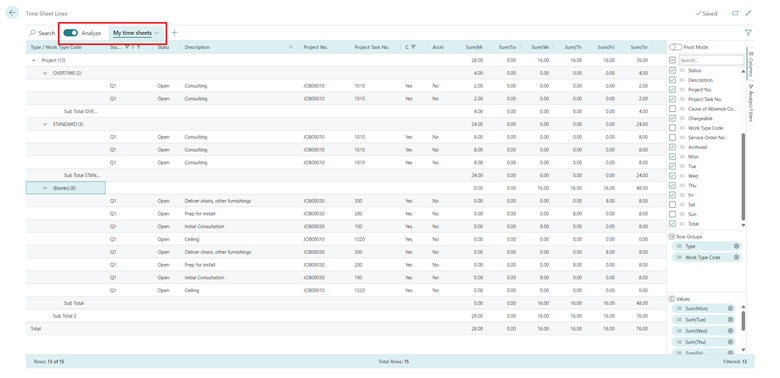
Teilen Sie uns Ihre Meinung mit.
Helfen Sie uns, mit Ideen, Vorschlägen und Feedback Dynamics 365 Business Central zu verbessern. Nutzen Sie das Forum unter https://aka.ms/bcideas.
Vielen Dank für Ihre Idee.
Vielen Dank für die Einsendung dieser Idee:
Ihre Ideen, Vorschläge und Meinungen helfen uns bei der Entscheidung, was wir in unsere Produktroadmap aufnehmen.
Siehe auch
Arbeitszeittabellen verwenden (Dokumente)